ハードディスクのデータを確実に消去するのに掛かる時間
Macでハードディスクのデータを完全消去するには、ディスクユーティリティのセキュリティオプション機能を使いましょう。
ハードディスクの消去で選べる「セキュリティオプション」では、最も処理が速い 0 回(オプションを選ばない場合は 0 回になる)から 7 回の上書きまでの 4段階を選べます。
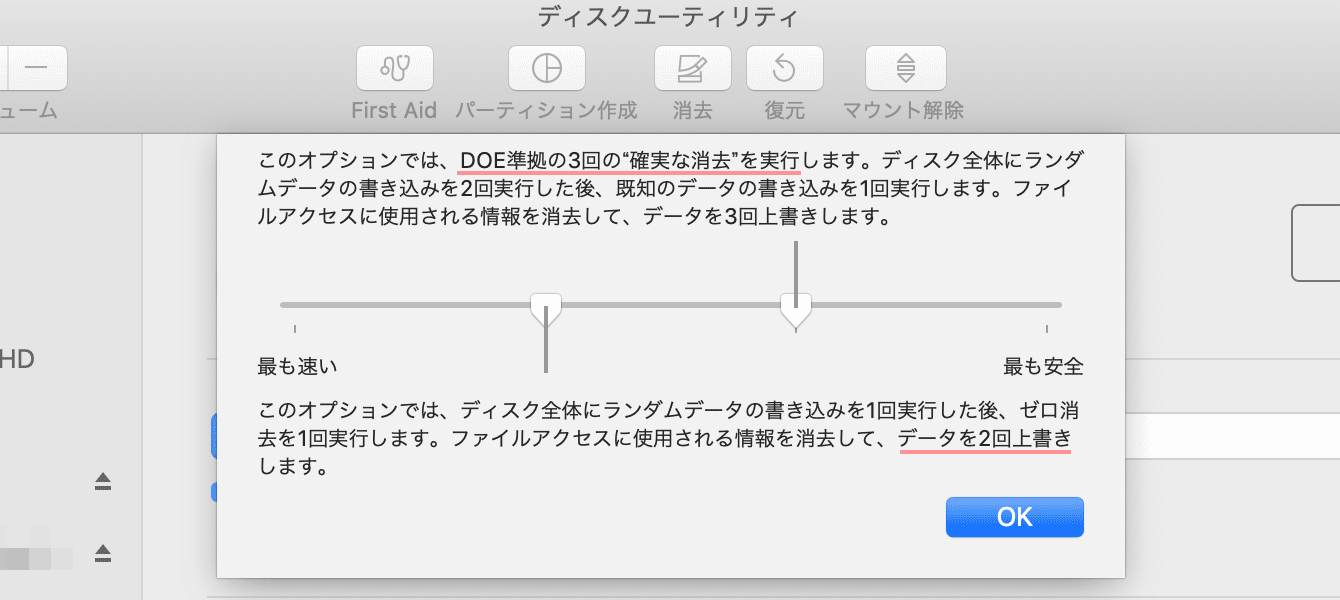
なお、自分自身でハードディスクを使うなら、消去時にデータを消さなくてもいいのでセキュリティオプションなしの 0回消去で大丈夫です。
どの消去レベルを選ぶか
上書きによって元のデータを消すので、上書きの回数が多いほどデータが再現される可能性は低くなります。Macのディスクユーティリティで行える最高レベルは 7 回上書きですがむちゃくちゃ時間が必要です。私見では 2 回上書きでも十分ではないかと思っていますが、安全を期して 3 回上書きを行うようにしています。
完全消去に掛かる時間
消去のためにデータを書き込んでいくので、ディスク容量が増えればそれに応じて時間が掛かります。また、Macの性能よりもハードディスクドライブとの接続方式、ハードディスクの性能がおおきく影響するようです。
2TB 外付けハードディスクの消去
- ハードディスク:Seagate ST2000DL003(5,900 rpm)
- 接続方式:Thunderbolt 2
- Mac:iMac 2017, macOS Mojave 10.14.6
- DOE準拠の 3 回の確実な消去
掛かった時間: 約 17 時間
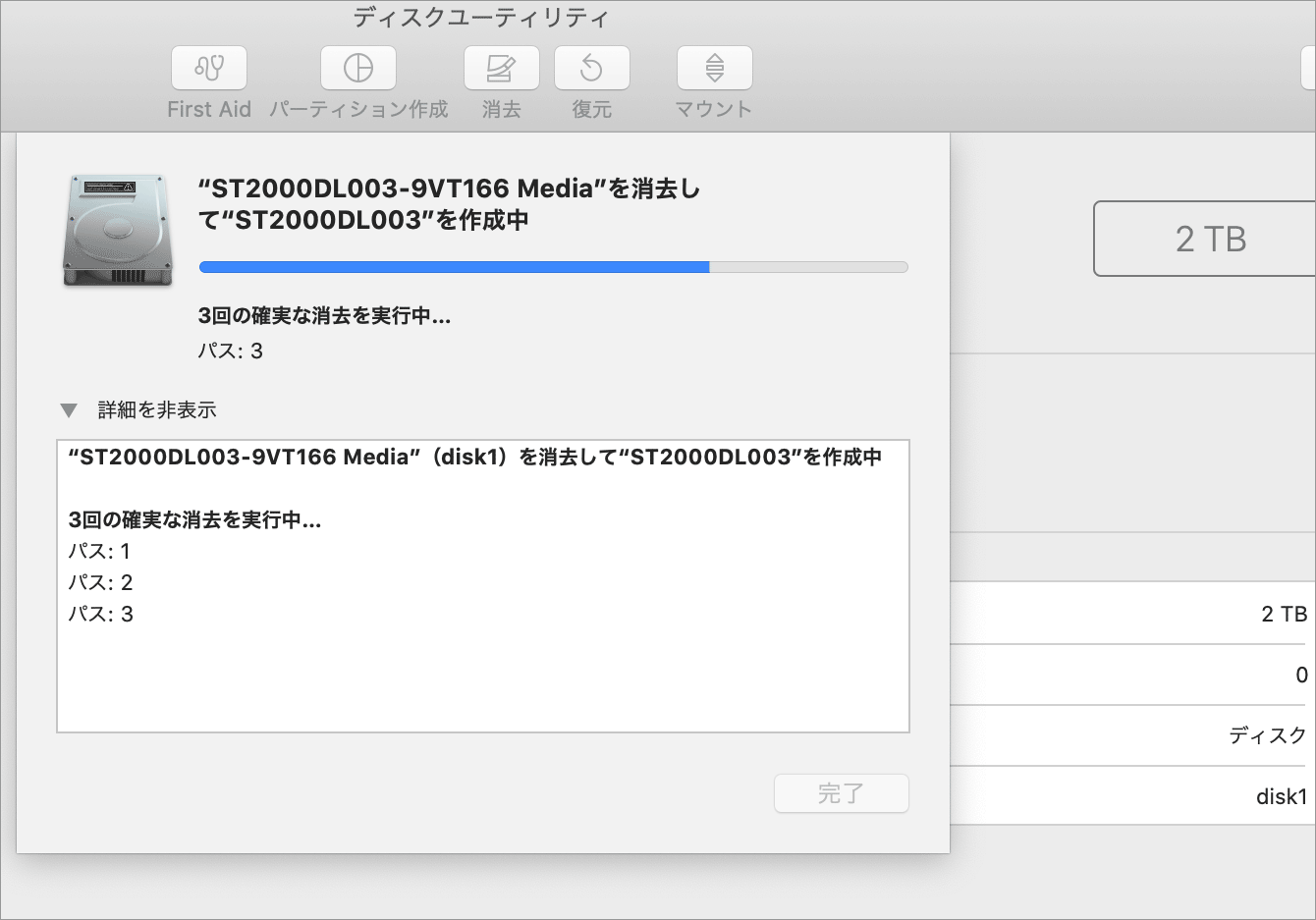
Macのディスクユーティリティでの消去は終わってみないと(あるいは途中経過で判断しないと)処理時間がわかりません。2TB消去時は、朝から始めて12時間経ってもまだ終わらなかったのでそのまま放置して就寝。朝になったら終わっていたので、17時間という処理時間は推測です。
ただし、ディスクユーティリティのプログレスバーはきっちり時間通りに進まなくて残りをだいぶ残したまま終わるので、実際には15、16時間で終わっていた可能性が高い。
この結果を元に処理時間を考えると、他が同じ条件で容量が増えた場合、4TB なら 34時間、8TB なら 68時間掛かると予想できます。
もっと回転数の速い性能の良いハードディスクならこれよりも短時間で終わるでしょう。
関連記事
スポンサーリンク